视频怎么裁剪画面大小?推荐两种实用方法
发布时间:2021-08-31 18:49 星期二
朋友们平日里会喜欢下载一些较为有趣的视频吗?这些视频从不同的网络渠道下载下来,可能会包含广告、画面黑边等,影响到了视频的整体观看效果。这时候我们就需要进行视频的画面裁剪,那么视频怎么裁剪画面大小呢?接下来小编就来说说具体的方法,有需要的小伙伴们可以接着往下看哦!

方法一:使用迅捷视频剪辑软件
对于朋友们想要裁剪视频画面大小这个需求,小编最近在使用的这款迅捷视频剪辑软件就可以帮到你。这是一款易操作且功能丰富的视频编辑工具,支持屏幕录像、视频分割、视频合并、人物抠像等功能,编辑过程中,软件还内置播放器可以预览编辑效果,非常方便。接下来我们一起来看看画面裁剪应该怎么操作。
第一步:双击软件使其运行,接着从文件夹中将需要编辑的视频导入到素材库中,在这里我们右键点击视频缩略图,将其【添加到主视频】。
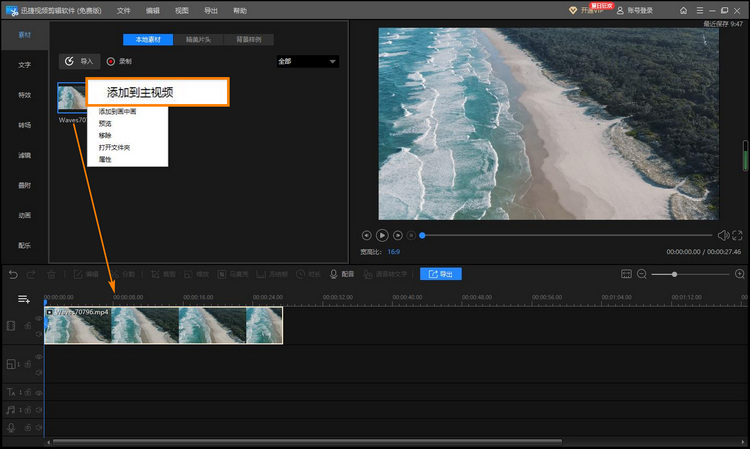
第二步:视频素材成功添加到工作轨道后,我们需要单击视频,随后从工具栏中选择【裁剪】工具。这时页面左侧的编辑窗口会出现一个虚线框,用户可以通过拖拽调节需要裁剪画面的位置和大小,完成这步操作点击【确定】按钮即可。
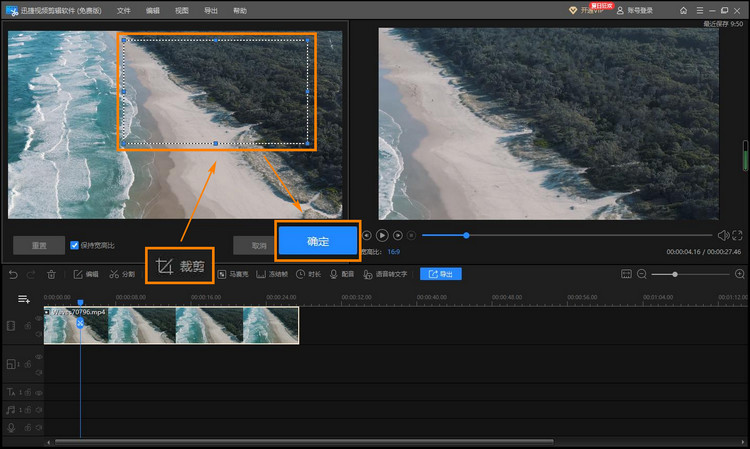
第三步:可以看到右边的窗口就是裁剪完成的画面了,点击【导出】将其保存到本地就完成啦。
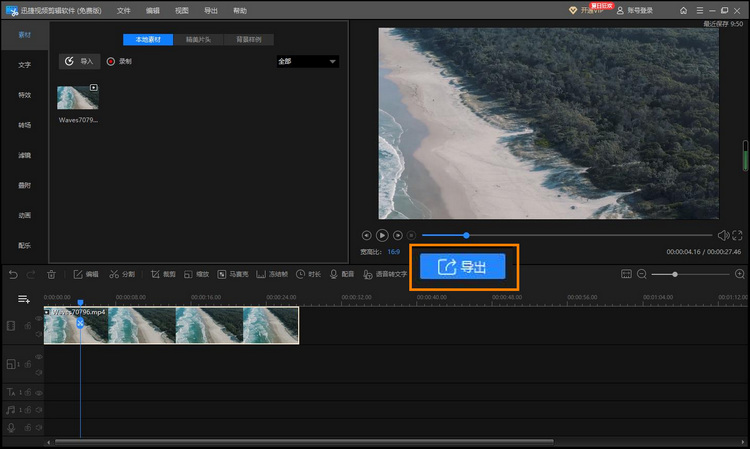
方法二:使用清爽视频编辑
除了迅捷视频剪辑软件可以帮助你完成画面的裁剪,还有另一款软件也能够帮上这个忙哦!
它就是清爽视频编辑,这款软件是一个操作简单,容易上手的视频编辑工具,具备画面裁切、视频合并、视频抠像、添加字幕等功能,非常实用。接下来我们一起来看看,运用这款软件应该怎么裁剪画面的大小吧!
第一步:打开软件之后,选择界面中的【画面裁切】功能,接着我们需要添加需要编辑的视频文件。
第二步:进入功能页面之后,我们可以根据需要,选择下方的尺寸比例,进行裁切画面大小的操作,随后点击【导出】就可以保存到手机相册中了。
文章看到这里,屏幕前的你学会视频怎么裁剪画面大小了吗?不懂的小伙伴可以多看几遍,上手试试看具体的操作方法哦!

